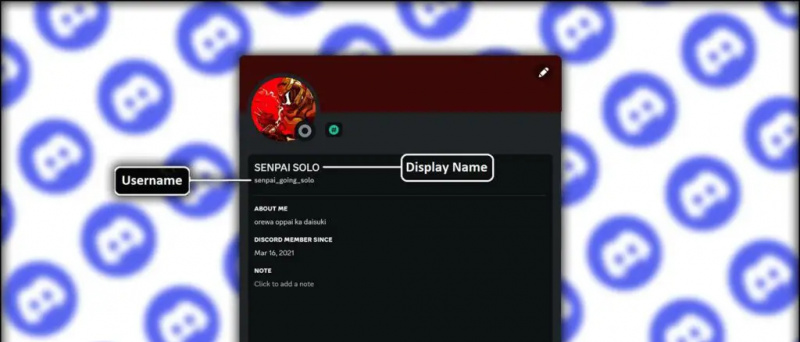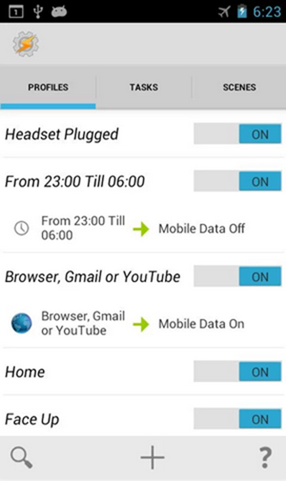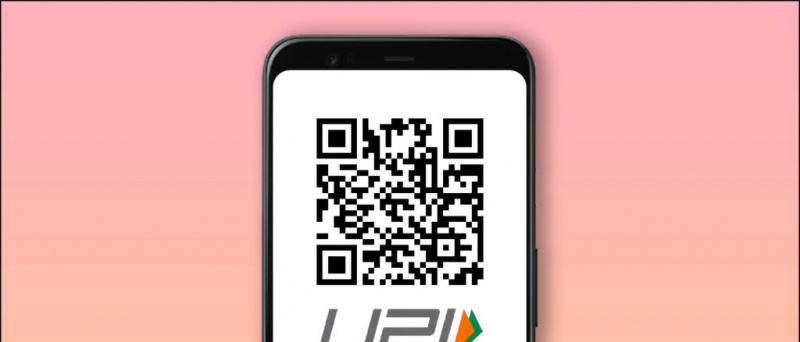Všetci máme osobné fotografie a videá, ktoré nemáme v úmysle zobrazovať alebo zdieľať s ostatnými. Je to však ťažké urobiť, keď niekto požiada o váš telefón alebo pozná jeho prístupový kód. To je miesto, kde prichádza na pomoc zabudovaná možnosť skryť iOS. Tu je podrobný sprievodca, ako môžete skryte fotografie a videá na svojom iPhone alebo iPade .
Ako skryť fotografie a videá na zariadení iPhone alebo iPad
Obsah
Keď na svojom iPhone kliknete na obrázok, zobrazí sa v aplikácii Fotky spolu s ostatnými fotografiami. A keďže sú všetky vaše fotografie na jednom mieste, môže byť ťažké skryť tie súkromné, keď prechádzate knižnicou a ukazujete niečo svojmu priateľovi.
1] Pomocou aplikácie Fotografie
Skryte Fotky a videá v aplikácii Fotky



- Odomknite svoj iPhone a otvorte Fotografie aplikácia
- Tu kliknite na ikonu Vyberte v pravom hornom rohu.
- Teraz vyberte všetky fotografie, ktoré chcete skryť vo svojom iPhone.
- Ďalej kliknite na ikonu Ponuka zdieľania v ľavom dolnom rohu obrazovky.
- Posunutím nahor zobrazíte dostupné možnosti.
- Kliknite na Skryť skryť obrázky a video súbory.
- Po zobrazení výzvy potvrďte.
To je všetko. Teraz ste úspešne skryli fotografie z knižnice vo svojom iPhone. Všetky fotografie, ktoré skryjete, sa presunú do albumu „Skryté“ v aplikácii Fotky.
Prezerajte alebo odkrývajte skryté fotografie a videá



- Otvor Fotografie aplikáciu na svojom iPhone.
- Kliknite na Albumy v dolnom menu.
- Posuňte sa úplne nadol na Nástroje.
- Klepnite na Skryté pod tým istým. Tu uvidíte všetky svoje skryté fotografie a videosúbory.
- Kliknite Vyberte v pravom hornom rohu a vyberte obrázky, ktoré chcete znova zobraziť.
- Potom klepnite na Ponuka zdieľania v ľavom dolnom rohu a vyberte Skryť .
Skryť „Skrytý“ album v aplikácii Fotografie
K skrytému albumu má ľahký prístup každý, kto o tejto funkcii vie. Skrytý album navyše nemôžete uzamknúť pomocou prístupového kódu alebo svojho Face / Touch ID. Nie je to úplný spôsob, ako skryť svoje fotografie. Systém iOS vám však dáva možnosť odstrániť skrytý album na karte Albumy v aplikácii Fotky.



- Otvorené nastavenie na vašom iPhone.
- Prejdite nadol a kliknite na Fotografie .
- Tu vypnite prepínač vedľa položky Skrytý album .
Skrytý album sa už nebude zobrazovať v aplikácii Fotky. Ak chcete zobraziť alebo skryť skryté fotografie, musíte tento prepínač znova povoliť a potom sa vrátiť späť do albumu v aplikácii Fotky.
2] Pomocou aplikácie Notes
Aplikácia Apple Notes na vašom iPhone prichádza s možnosťou uzamknutia poznámok. Do svojich poznámok teda môžete pridať fotografie a videá a jednotlivo ich uzamknúť pomocou hesla. Potom môžete fotografiu odstrániť z hlavnej knižnice fotografií.
Skopírujte fotografiu do poznámky



- Otvor Fotografie aplikácia Vyhľadajte fotografie a videá, ktoré chcete skryť.
- Vyberte fotografie a klepnite na ikonu Ponuka zdieľania vľavo dole.
- Prejdite zoznamom aplikácií a kliknite na Viac . Potom vyberte Poznámky .
- Ak chcete, dajte poznámke názov a popis.
- Kliknite na Uložiť .
Zamknite poznámku heslom



- Otvor Poznámky aplikáciu na svojom iPhone.
- Nájdite poznámku, ktorú ste práve vytvorili, aby ste skryli fotografie. Kliknite na ňu.
- Teraz klepnite na trojbodkovú ponuku v pravom hornom rohu.
- Kliknite na Zamknúť a nastavte heslo podľa vášho výberu.
Povoliť Touch ID / Face ID pre Notes



- Otvorené nastavenie na vašom iPhone.
- Prejdite nadol a kliknite na Poznámky .
- Kliknite na Heslo a povoliť prepínač pre Použite Dotknite sa ID alebo Použite Face ID .
- Po výzve zadajte heslo.
To je všetko. Vaša fotografia bola uložená do poznámky, ku ktorej je možné získať prístup pomocou hesla alebo Touch ID alebo Face ID. Teraz sa môžete vrátiť do aplikácie Fotky a odstrániť fotografie, ktoré ste pridali do poznámky. Túto metódu môžete použiť na uzamknutie viacerých fotografií a videí v aplikácii Notes pre iOS.
Uloženie obrázka alebo videa späť do aplikácie Photos from Notes:



Otvorte uzamknutú poznámku a klepnite na obrázok. Potom kliknite na ponuku zdieľania vľavo dole. Z dostupných možností kliknite na Uložiť obrázok . Fotografia sa teraz začne zobrazovať v albume Nedávne v aplikácii Fotky.
3] Používanie aplikácií tretích strán

Niekoľko aplikácií tretích strán v App Store vám umožňuje skryť obrázky a videá na vašom iPhone. Niektoré z populárnych sú HiddenVault , Uschovať , TouchyNotes , KYMS , a viac. To znamená, že aj po skrytí fotografií budete musieť tieto fotografie z knižnice fotografií odstrániť a odstrániť z koša.
Balenie
Všetko sa týkalo toho, ako môžete skryť fotografie a videá vo svojom zariadení iPhone alebo iPad. Skrytie fotografií v systéme iOS nemusí byť také ľahké ako Android, ale aspoň je to možné. V každom prípade mi dajte vedieť, ktorú metódu nájdete v komentároch nižšie. Neváhajte a kontaktujte nás v prípade akýchkoľvek súvisiacich otázok.
Prečítajte si tiež Ako odstrániť blikanie svetla pri nahrávaní videa na iPhone .
Facebookové komentáre